Fixieren Sie die Systemsteuerung in Ihrer Taskleiste für einen schnelleren Zugriff auf Ihre am häufigsten verwendeten Windows-Tools.

Wenn Sie ständig Apps in der Systemsteuerung verwenden, können Sie sie schneller aufrufen. Einfach die Systemsteuerung an die Taskleiste oder das Startmenü anheften und dann einzelne Apps an ihre Sprungliste anhängen.
Beim Schreiben von Artikeln über das Anpassen der Taskleiste und das Fixieren von Ordnern in der Taskleiste fiel mir in all den Jahren der Verwendung auf Windows, ich hatte mir nie die Mühe gemacht, das Control Panel anzuheften. Ich war mir nicht einmal bewusst, bis ich es tat, dass es Sprunglisten unterstützte, aber es scheint im Rückblick offensichtlich. Auf diese Weise können Sie Ihre bevorzugten Windows-Tools und -Einstellungen in den Vordergrund stellen.
Drücken Sie Start, geben Sie "Systemsteuerung" ein und drücken Sie die Eingabetaste oder klicken Sie auf das Ergebnis
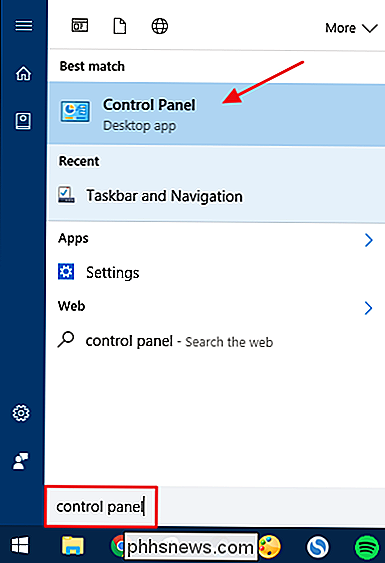
Klicken Sie mit der rechten Maustaste auf das Symbol der Systemsteuerung in der Taskleiste und wählen Sie "An Taskleiste anheften".
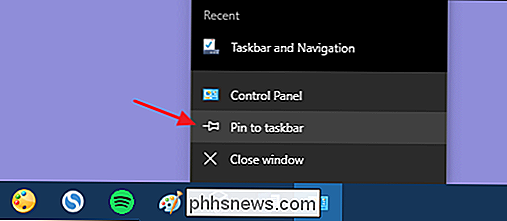
Klicken Sie, während das Fenster "Systemsteuerung" noch geöffnet ist, auf jeden Ihrer bevorzugten Abschnitte, um sie zu öffnen. Dadurch werden sie im letzten Abschnitt der Sprungliste angezeigt.
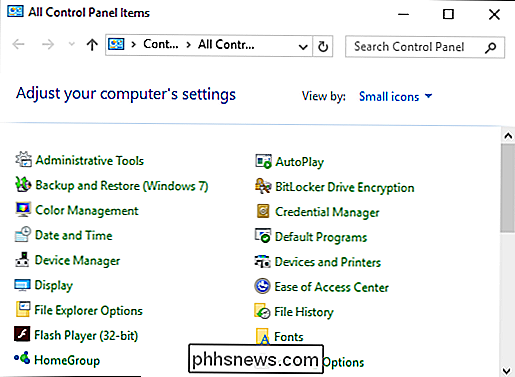
Öffnen Sie die Sprungliste für die Tastenkombination in der Systemsteuerung, indem Sie mit der rechten Maustaste auf das Symbol klicken. Zeigen Sie mit der Maus auf einen der zuletzt verwendeten Gegenstände, um einen Reißnagel zu öffnen, und verwenden Sie ihn, um Ihre Favoriten an die Sprungliste anzuhängen.
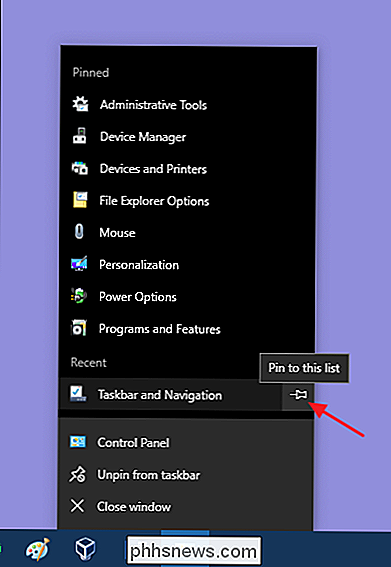
Jetzt haben Sie Zugriff auf alle diese Werkzeuge. Ein einfacher Trick? Absolut. Aber es ist einer von denen, an die Sie vielleicht nicht gedacht haben.
So ändern Sie das Symbol einer EXE-Datei
Seien wir ehrlich: Einige Apps haben wirklich hässliche Symbole. Sicher, Sie könnten immer eine Verknüpfung zu Ihrer EXE-Datei erstellen und dann das Symbol für die Verknüpfung ändern, aber was für ein Spaß wäre das? So ändern Sie das Symbol für die EXE-Datei selbst. Windows enthält keine integrierte Möglichkeit zum Ändern des Symbols für EXE-Dateien.

Sieben kostengünstige Hausverbesserungen, die einen großen Unterschied machen
Die Renovierung eines Wohnraums kann sehr schnell sehr teuer werden, insbesondere wenn Sie eine komplette Küche oder ein Badezimmer umgestalten. Allerdings gibt es eine Tonne von Low-Cost-Heimwerkerprojekte, die Sie selbst angehen können und die einen großen Unterschied machen. Ersetzen Sie Ihre Outlets und Schalter Wenn Sie in einem älteren Haus wohnen, sind Ihre Steckdosen und Schalter wahrscheinlich eine beige oder mandelfarbe, die einfach nur hässlich aussieht.


